「ログインせずに飛行機を予約しちゃった…」
「会員画面に予約が反映されない、どうしよう…」
なんて困っていませんか?
こんにちは50代女子・ビジネストラベラーみかんです。
ちょっと慌てて、
せっかく会員になっているのにログインせずに飛行機を予約してしまった。
こうなるとマイページには予約が反映されません。
でも、大丈夫。
後からマイページの予約便一に反映させる方法があるんです。
今回はスカイマークの会員にログインせずに予約をした場合で、
後からマイページの予約便一覧に追加表示させる方法についてお伝えします。
でも多分、他の航空会社も一緒かと。
ログインし忘れて飛行機の予約してしまった人は、ぜひやってみてくださいね。

ログインせずにした予約を、マイページ予約一覧に反映させる
ログインせずに予約をすると
ログインしないということは、
マイページを持っている「あなた」と違う人が予約をした…と判断されたいう状況です。
なのでたとえ名前や電話番号が同じだったとしても、
マイページには反映反映されません。
ではマイページに反映させるにはどうしたらいいのか?
ここで大切になるのが
「予約をしてきた時に送られてくるメール」です。
このメールを使って、
「メールが来たあなた」と「マイページを持ってるあなた」が同一人物だという証明をすれば、予約をマイページに反映させることができます。

メールで必要な部分
予約を確定して決済が終わるとメールが送られてきます。
このメールには搭乗日、便名、予約番号、お名前(姓・名)などが書いてあります。
マイページの予約一覧に反映させるには、これが必要になります。
この搭乗日・便名・予約番号・名前を知っているということは、
「予約をしたのは間違いなく私ですよ」という証明になるんです。

マイページ予約一覧に反映させる方法
まずは決済が済んだ後に送られてきたメールを用意しましょう。
そして以下の順番で進んでいきます。
⓵ スカイマークのホームページ・右上からマイページにログインします。
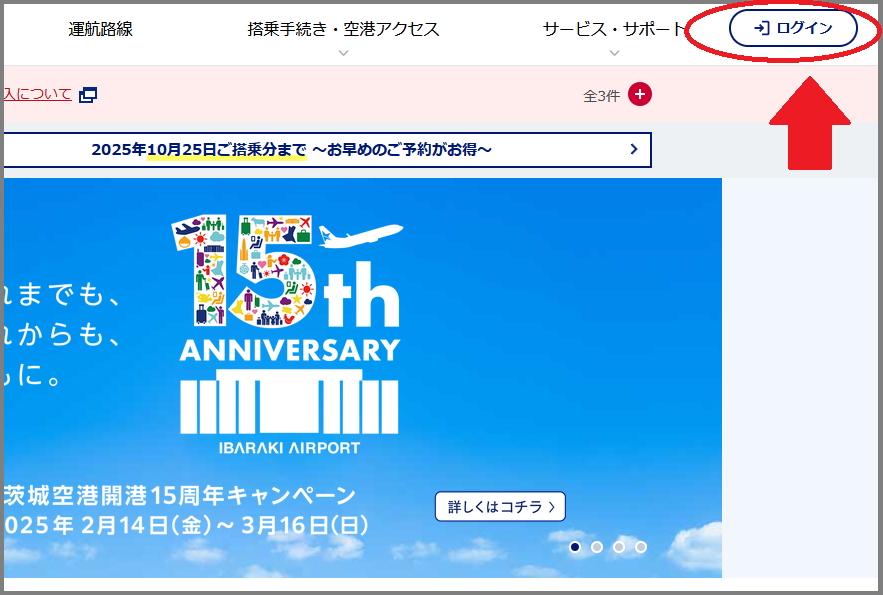
⓶ ログインボタンを押すと下記の画面になります。
登録したメールアドレスとパスワードを入れ、右のログインボタンを押します。
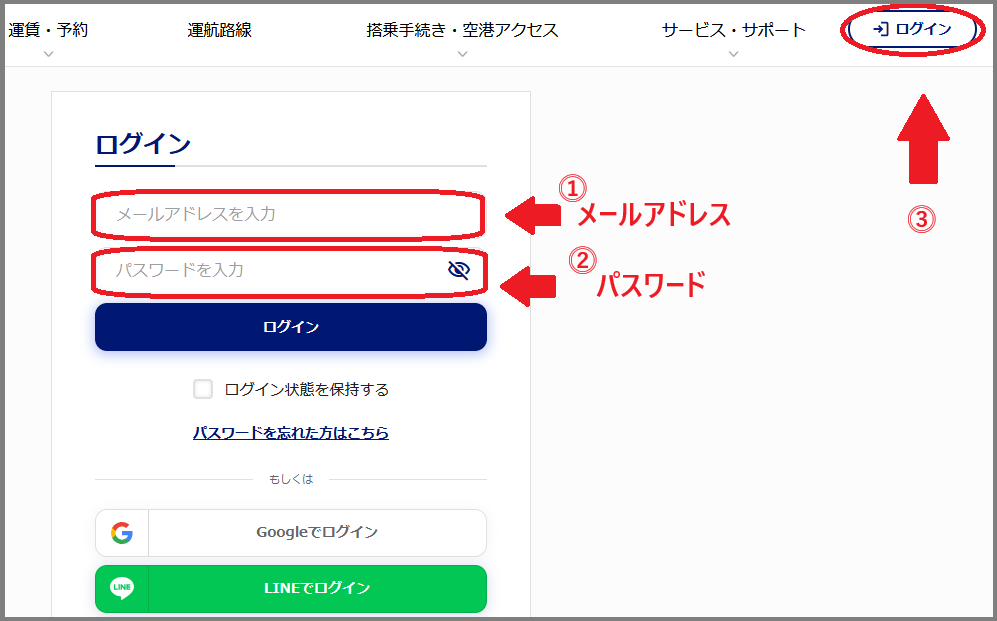
⓷ 中央に自分の名前・右上がマイページになっていればログインできています。
マイページから「トップへ戻る」を押すか、
左上のスカイマークのマークを押し、トップページに戻ります。
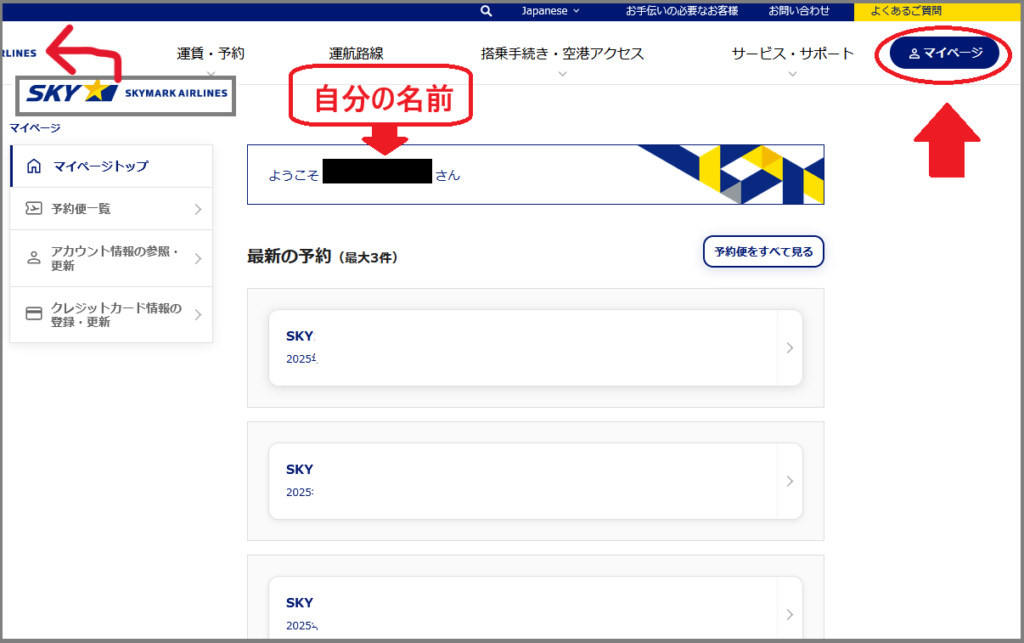
⓷ ホームページの「予約詳細・変更」を選択し「予約確認・購入」を選択します。
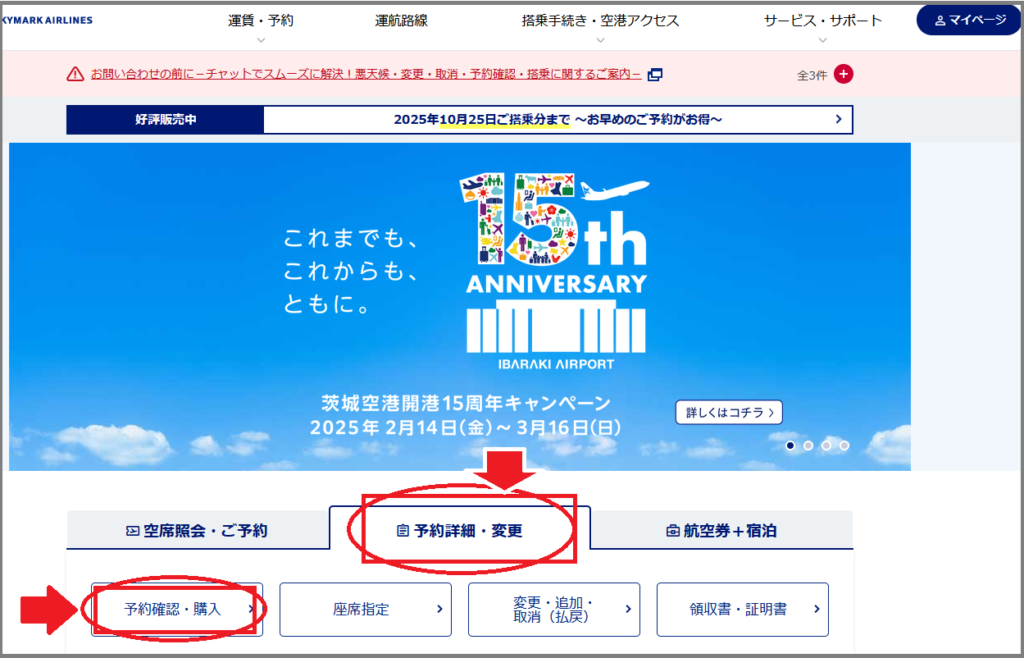
⓸ 予約検索を行います。
メールを元に、搭乗日、便名、予約番号、名前(姓・名)を入力して、予約確認ボタンを押します。
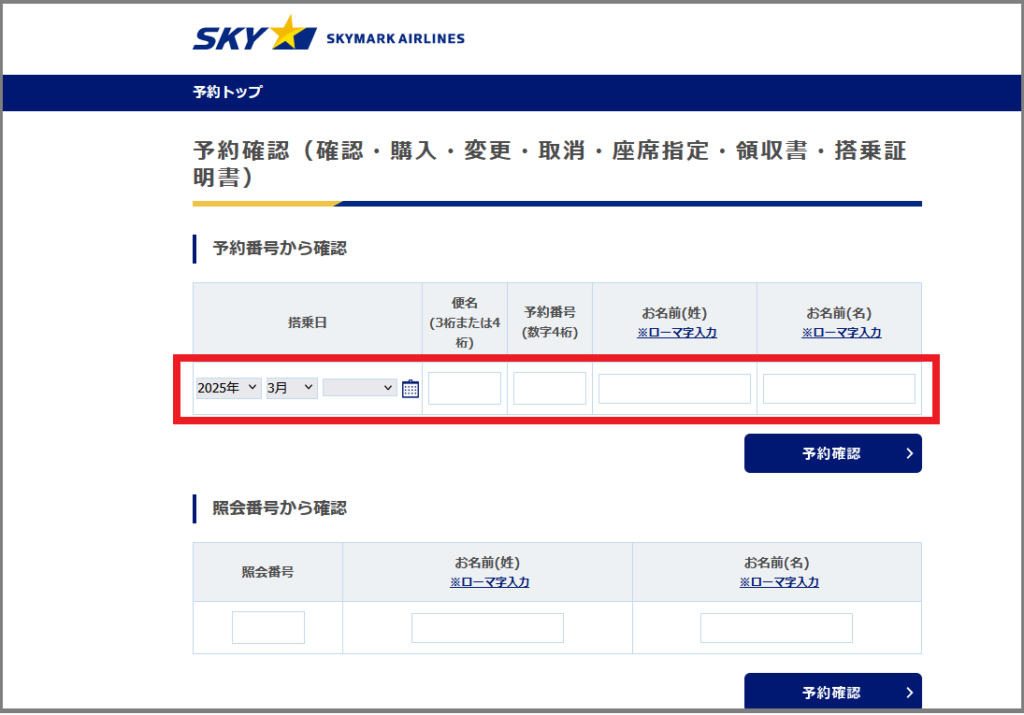
⓹ 予約詳細画面で「予約便一覧へ登録」ボタンが出ますので押します。
⓺ 確認メッセージが表示されるので、[はい]を選択します。
⓻ マイページのトップまたは「予約便一覧」を押して、
対象予約が一覧に追加されたことを確認できればOKです。
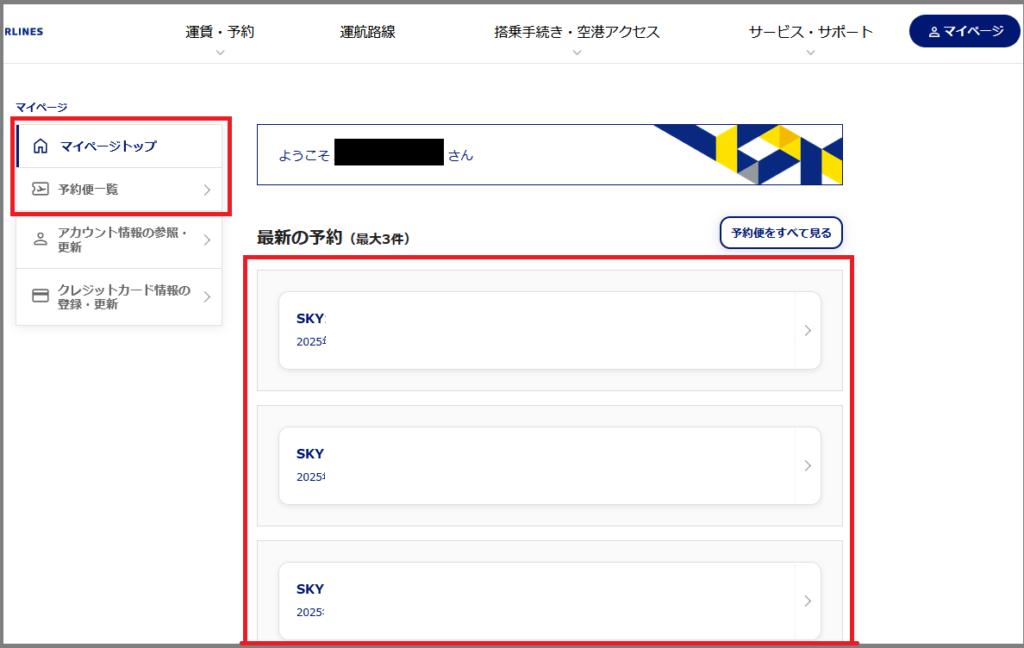
※ ただし、以下の場合は予約便一覧への登録ができません
・すでに別アカウントの予約便一覧に登録済みの場合
・旅行代理店や旅行サイトで予約・購入された予約 など
※※よくわからない場合などは、各航空会社にお問い合わせください。
この方法を使えば、
ログインせずに予約した便も、マイページの予約一覧に反映させることができますよ。
まとめ
まとめます。
マイページにログインして予約検索。
確認できたら予約便一覧登録ボタンを押せば反映できる
以上になります。
ちょっとしたミスでずっと気にしているよりは、
どうにかならないかなといろいろと探すことが大切!
だいたいのミスはカバーできるようになってます。
それでは今日も素敵な旅を!






